ทุกครั้งที่คุณติดตั้งการอัปเดตหรือระบบติดตั้งการอัปเดตโดยอัตโนมัติ ประวัติการอัปเดตของ Windows จะได้รับการอัปเดตด้วยหมายเลข KB คุณสามารถตรวจสอบประวัติ Windows Update ได้ แต่ GUI ไม่มีตัวเลือกในการพิมพ์รายการอัปเดตที่ติดตั้งจากหน้าจอประวัติ Windows Update เครื่องมือสองสามอย่างจากไซต์ Nirsoft ที่สามารถช่วยคุณพิมพ์ประวัติ Windows Update
วิธีพิมพ์ประวัติการอัปเดต Windows ของคุณโดยการส่งออกเป็นไฟล์
การใช้ WinUpdatesList
WinUpdatesList แสดงรายการอัพเดต Windows ทั้งหมด รวมถึง Service Packs และ Hotfix ที่ติดตั้งในเครื่องคอมพิวเตอร์ของคุณ คุณสามารถคัดลอกรายการอัปเดตไปยังคลิปบอร์ด หรือบันทึกเป็นไฟล์ข้อความ/HTML/XML ได้ในคลิกเดียว ช่องต่อไปนี้จะแสดงขึ้นสำหรับการอัปเดตแต่ละรายการที่แสดง
ชื่อ คำอธิบาย วันที่ติดตั้ง ประเภทการอัปเดต ลิงก์เว็บ คำอธิบายแบบยาว เวลาที่แก้ไขล่าสุด ติดตั้งโดย เวอร์ชันที่แสดง แอปพลิเคชัน คำสั่งถอนการติดตั้ง
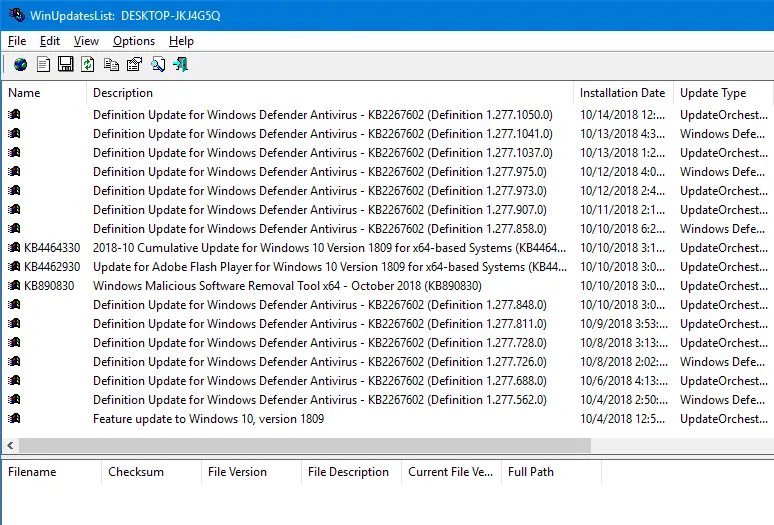
เลือกรายการทั้งหมดแล้วคลิกปุ่มบันทึก จากกล่องรายการดรอปดาวน์ประเภทไฟล์ ให้เลือกรูปแบบที่จะเขียนข้อมูล WinUpdatesList ทำงานได้กับ Windows ทุกรุ่น
บันทึก: เครื่องมือ WinUpdatesList นั้นเก่ามากและไม่มีการอัพเดทอีกต่อไป มีเครื่องมือใหม่ชื่อว่า
WinUpdatesView ที่มาแทนที่ WinUpdatesList.WinUpdatesView (โปรแกรมดูประวัติการอัพเดต Windows)
WinUpdatesView เป็นเครื่องมือง่ายๆ จาก Nirsoft ที่แสดงประวัติการอัปเดต Windows ในระบบของคุณ WinUpdatesView สามารถโหลดประวัติการอัปเดต Windows จากระบบในพื้นที่ของคุณโดยใช้ API และยังสามารถอ่านและแยกวิเคราะห์ไฟล์ฐานข้อมูลการอัปเดต Windows (DataStore.edb) จากไดรฟ์ภายนอกหรือจากคอมพิวเตอร์ระยะไกลบนเครือข่ายของคุณ
ที่เกี่ยวข้อง:วิธีการตรวจสอบว่ามีการติดตั้ง Windows Update (KB) เฉพาะบนคอมพิวเตอร์ของคุณหรือไม่?
การใช้ SysExporter
Sysผู้ส่งออก ช่วยให้คุณสามารถดึงข้อมูลที่จัดเก็บไว้ในมุมมองรายการมาตรฐาน มุมมองแบบต้นไม้ กล่องรายการ และกล่องคำสั่งผสมจากเกือบทุกแอปพลิเคชันที่ทำงานอยู่บนระบบของคุณ และส่งออกไปยังไฟล์ข้อความ ไฟล์ HTML หรือ XML ลองใช้ SysExporter เพื่อส่งออกรายการ Windows Update ไปยังไฟล์ข้อความบนคอมพิวเตอร์ Windows 7
น่าเสียดาย บนคอมพิวเตอร์ที่ใช้ Windows 10 SysExporter ไม่สามารถคว้ารายการอัปเดตของ Windows จากแผงควบคุม → รายการแผงควบคุมทั้งหมด → โปรแกรมและคุณสมบัติ → ดูการอัปเดตที่ติดตั้ง กล่องมุมมองรายการ
ในการส่งออกประวัติการอัปเดต Windows ใน Windows 7 ให้ใช้ขั้นตอนเหล่านี้:
- ดาวน์โหลด Sysผู้ส่งออก เครื่องมือและเรียกใช้
- คลิกเริ่ม โปรแกรมทั้งหมด Windows Update
- คลิก ดูประวัติการอัปเดต
- ใน SysExporter เลือกรายการที่ชื่อ ดูประวัติการอัปเดต (ListView)
- ในบานหน้าต่างด้านล่าง เลือกรายการทั้งหมด (CTRL + A)
- คลิกขวาและเลือก คัดลอกรายการที่เลือก (คั่นด้วยแท็บ)
- เปิด แผ่นจดบันทึก และวางข้อความจากคลิปบอร์ด
- บันทึกเอกสารแผ่นจดบันทึก
คุณยังสามารถเปิดไฟล์ CSV ที่ส่งออกโดยใช้ Microsoft Excel เพื่อให้แสดงไฟล์นั้นได้อย่างเรียบร้อยด้วยส่วนหัวของคอลัมน์
การใช้ PowerShell
เปิดตัว Windows Powershell คัดลอกและวางรหัสต่อไปนี้ในคอนโซล PowerShell:
รับโปรแกรมแก้ไขด่วน | รูปแบบรายการ
รายการนี้แสดงรายการอัปเดตที่ติดตั้งสำหรับระบบปฏิบัติการของคุณ
ข้อมูลโค้ดต่อไปนี้จะแสดงรายการอัปเดตทุกประเภท (ทั้ง Windows และแอป) แต่เฉพาะรายการที่ติดตั้งโดยใช้ Windows Update, Microsoft Update, คุณลักษณะ Automatic Updates หรือผ่าน WSUS
# แปลงรหัสผลลัพธ์ประวัติวัวเป็นชื่อ # 0 และ 5 ไม่ได้ใช้สำหรับประวัติ # ดู https://msdn.microsoft.com/en-us/library/windows/desktop/aa387095(v=vs.85).aspx. ฟังก์ชัน Convert-WuaResultCodeToName { พารามิเตอร์ ( [พารามิเตอร์ (บังคับ=$จริง)] [int] $ResultCode ) $Result = $ResultCode สวิตช์($ResultCode) { 2 { $Result = "สำเร็จ" } 3 { $Result = "ประสบความสำเร็จโดยมีข้อผิดพลาด" } 4 { $Result = "ล้มเหลว" } } ส่งคืน $ผลลัพธ์ } ฟังก์ชัน Get-WuaHistory { # รับเซสชัน WUA $session = (New-Object -ComObject 'Microsoft. อัปเดต. เซสชัน') # ค้นหาประวัติ 1,000 ประวัติล่าสุดโดยเริ่มจากบันทึกแรก $history = $session QueryHistory("",0,1000) | ForEach-Object { $Result = Convert-WuaResultCodeToName -ResultCode $_.ResultCode # ทำให้คุณสมบัติที่ซ่อนอยู่ในคุณสมบัติ com มองเห็นได้ $_ | เพิ่มสมาชิก -MemberType NoteProperty -Value $Result -Name Result $Product = $_.Categories | Where-Object {$_.Type -eq 'ผลิตภัณฑ์'} | Select-Object -First 1 -ExpandProperty Name $_ | เพิ่มสมาชิก -MemberType NoteProperty -Value $_.UpdateIdentity. UpdateId -ชื่อ UpdateId $_ | เพิ่มสมาชิก -MemberType NoteProperty -Value $_.UpdateIdentity RevisionNumber -ชื่อ RevisionNumber $_ | เพิ่มสมาชิก -MemberType NoteProperty -Value $Product -Name Product -PassThru Write-Output $_ } #Remove null records and only ส่งคืนฟิลด์ที่เราต้องการ $history | Where-Object {![String]::IsNullOrWhiteSpace($_.title)} | ผลลัพธ์ของออบเจ็กต์ที่เลือก วันที่ ชื่อ SupportUrl ผลิตภัณฑ์ UpdateId การแก้ไขหมายเลข }
ซีอาร์ซี: กองล้น
แล้วเรียกใช้:
Get-WuaHistory | รูปแบบ-ตาราง
บรรทัดคำสั่งแสดงรายการของการปรับปรุง WU ที่ติดตั้งบนหน้าต่างคอนโซล
หากต้องการส่งออกผลลัพธ์ไปยังไฟล์ .html ให้เรียกใช้:
Get-WuaHistory | sort-object วันที่ -Unique | ConvertTo-Html | ไฟล์นอก d:\wulist.htm
รายการนี้จะแสดงรายการของโปรแกรมปรับปรุงที่ติดตั้งไปยังไฟล์ HTML ที่ชื่อ d:\wulist.htm
คุณสามารถเพิ่มเล็กน้อยของ การจัดสไตล์ตาราง CSS ไปยังไฟล์ HTML และทำให้ดูเรียบร้อยยิ่งขึ้นดังนี้:
อีกวิธีหนึ่ง คุณยังสามารถใช้ข้อมูลโค้ด PowerShell ซึ่งรับเฉพาะฟิลด์ ชื่อ คำอธิบาย วันที่ และการดำเนินการ:
$Session = New-Object -ComObject "Microsoft. อัปเดต. การประชุม" $Searcher = $เซสชัน CreateUpdateSearcher() $historyCount = $ผู้ค้นหา GetTotalHistoryCount() $Searcher. QueryHistory (0, $historyCount) | Select-Object Title, คำอธิบาย, วันที่, @{name="Operation"; expression={switch($_.operation){ 1 {"การติดตั้ง"}; 2 {"ถอนการติดตั้ง"}; 3 {"อื่นๆ"} }}} | วันที่จัดเรียงวัตถุ -Unique | ConvertTo-Html | ไฟล์นอก d:\wulist.htm
ที่เกี่ยวข้อง:วิธีการตรวจสอบว่ามีการติดตั้ง Windows Update (KB) เฉพาะบนคอมพิวเตอร์ของคุณหรือไม่?
คำขอเล็กน้อย: หากคุณชอบโพสต์นี้ โปรดแชร์สิ่งนี้
หนึ่งส่วนแบ่ง "เล็กน้อย" จากคุณจะช่วยอย่างมากในการเติบโตของบล็อกนี้ คำแนะนำที่ดีบางประการ:- ขามัน!
- แชร์ไปยังบล็อกที่คุณชื่นชอบ + Facebook, Reddit
- ทวีตมัน!